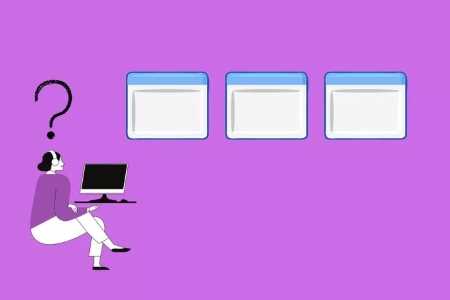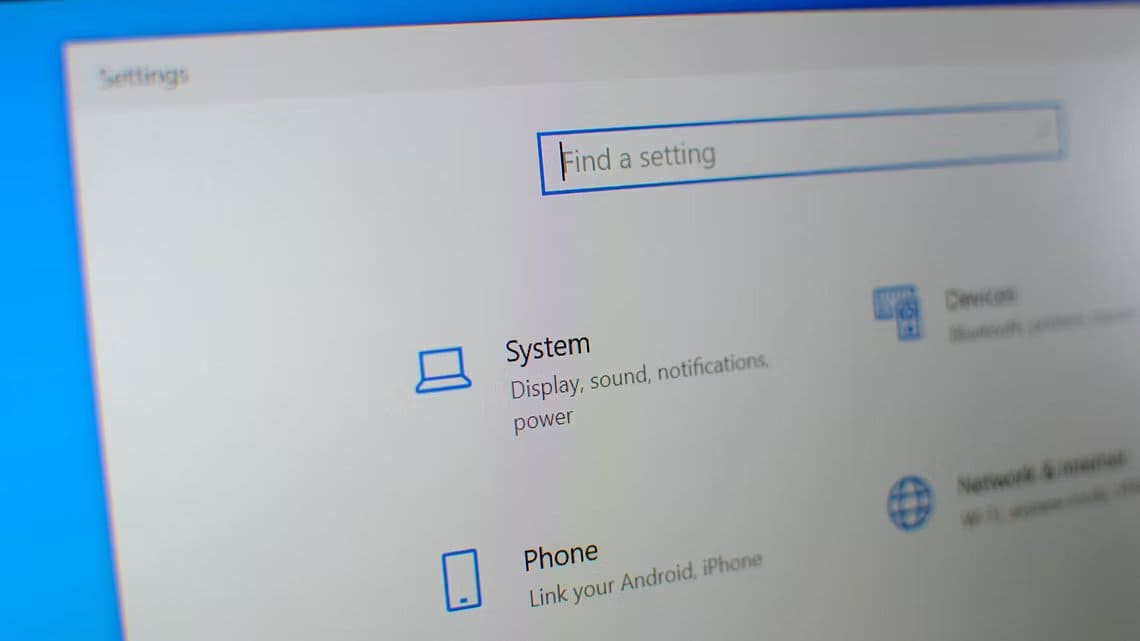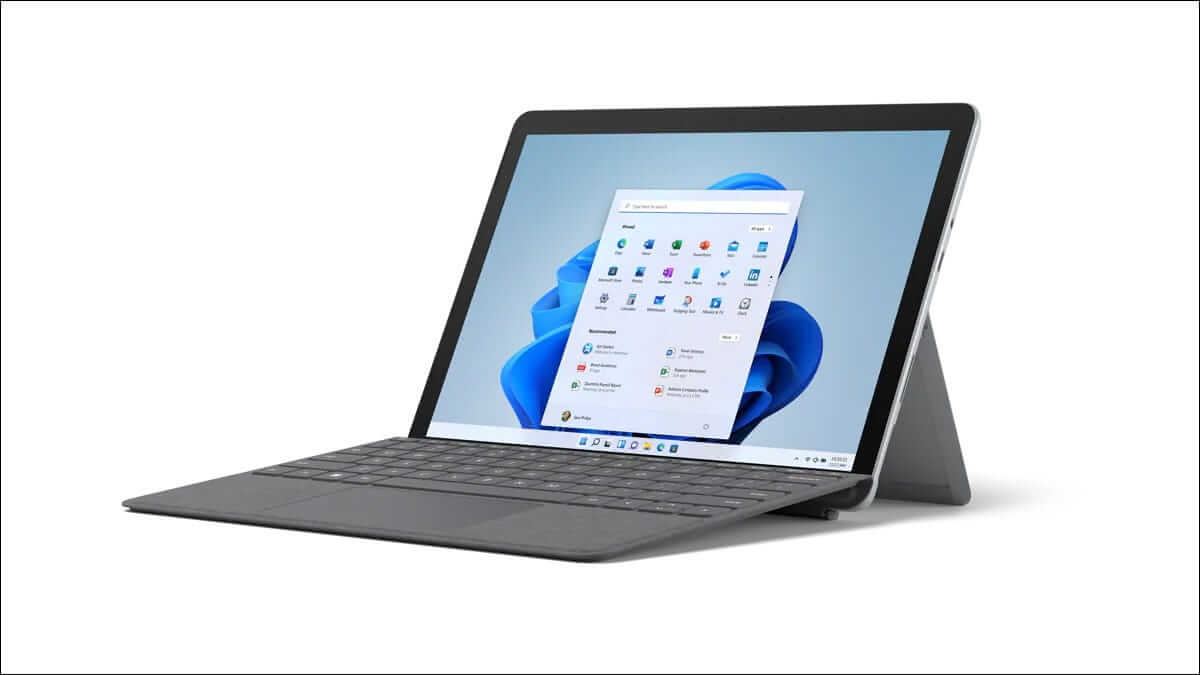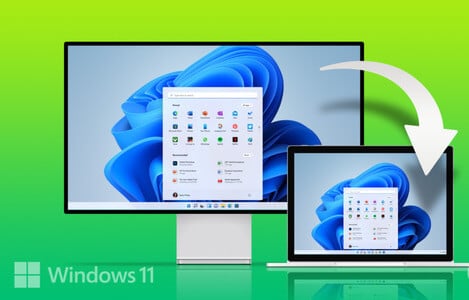Microsoft Word sangat serbaguna sehingga Anda dapat menggunakannya untuk dokumentasi resmi dan pembuatan faktur. Selain detail, Anda juga dapat menambahkan tanda tangan ke dokumen agar terlihat ditandatangani dan diverifikasi.Berikut cara membuat dan menyisipkan tanda tangan di Microsoft Word.

Dengan menyisipkan tanda tangan dalam dokumen Word, Anda dapat mendelegasikan kontennya atau memperlihatkan kepemilikan dokumen. Untuk memasukkan tanda tangan Anda ke dalam dokumen Word, inilah yang perlu Anda lakukan:
Buat tanda tangan tulisan tangan
Langkah pertama dalam memasukkan tanda tangan di Microsoft Word adalah membuat tanda tangan tulisan tangan. Ini membutuhkan pemindai, baik itu pemindai fisik atau yang ada di perangkat seluler Anda. Inilah yang perlu Anda lakukan:
Perlengkapan 1: Ambil selembar kertas dan tuliskan tanda tangan Anda di atasnya.
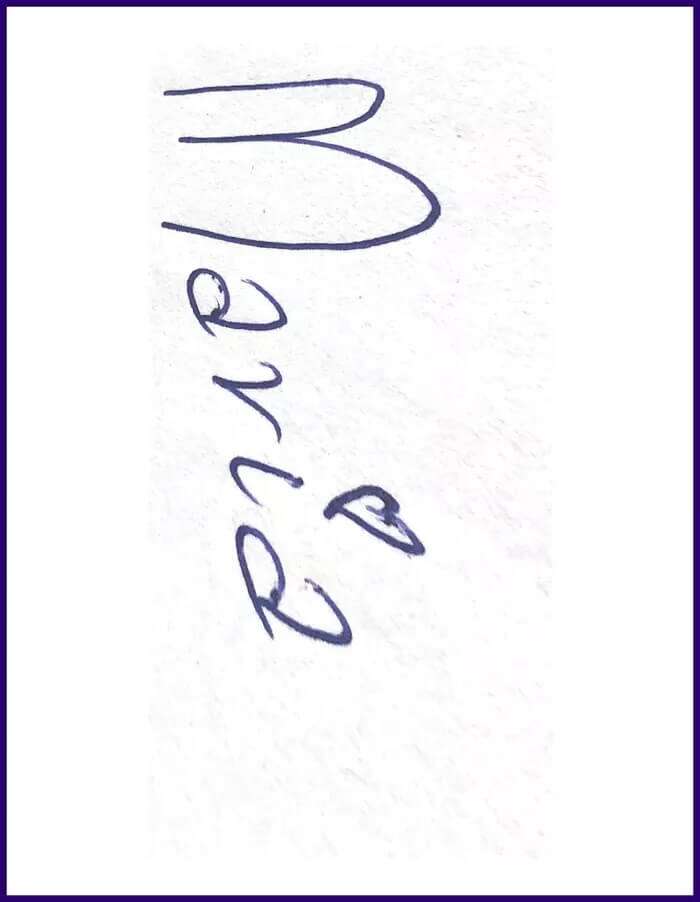
Perlengkapan 2: Hapus halaman tanda tangan Secara optik. Anda dapat menggunakan pemindai fisik atau mendapatkan bantuan dari beberapa aplikasi pemindaian seperti Lensa Microsoft.
3: Menyimpan Gambar yang dipindai dalam salah satu format file populer (JPG, PNG atau BMP).
Perlengkapan 4: ال لى Lokasi file Di mana Anda menyimpan gambar dan klik ketuk dua kali di atasnya untuk membukanya.
Perlengkapan 5: Anda dapat memotong gambar sesuai keinginan Anda dengan memilih Pangkas di aplikasi Foto.
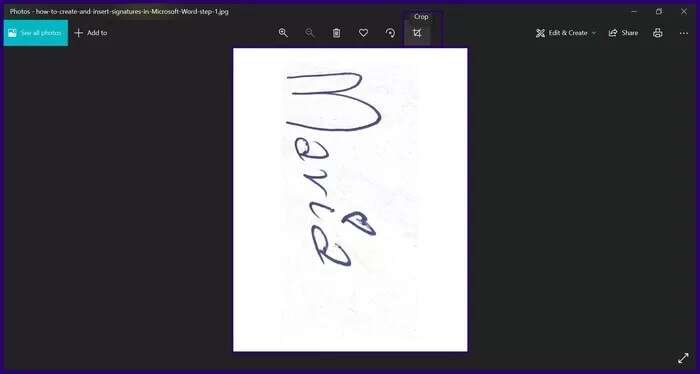
6: Simpan gambar yang dipotong sebagai file baru dengan mengeklik Simpan Sebagai atau menyimpan salinan dari aplikasi Foto Anda.
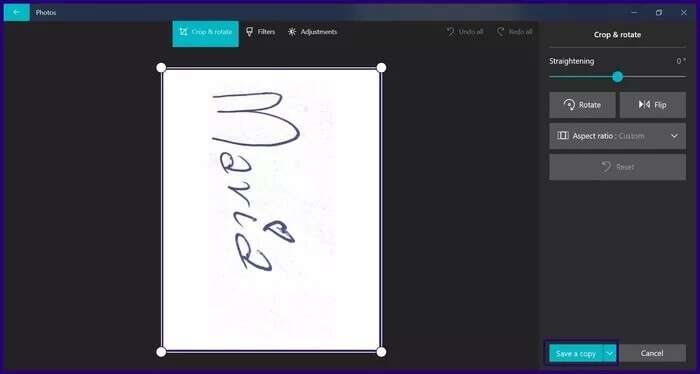
Masukkan baris tanda tangan
Setelah membuat tanda tangan, Anda perlu menunjukkan ruang di mana Anda akan meletakkan tanda tangan dengan bantuan garis tanda tangan. Font ini membantu pembuat dokumen dan individu lain yang mungkin perlu menandatangani dokumen. Berikut cara menyisipkan baris tanda tangan ke dalam dokumen Word:
Perlengkapan 1: menyalakan Microsoft Word di komputer Anda.
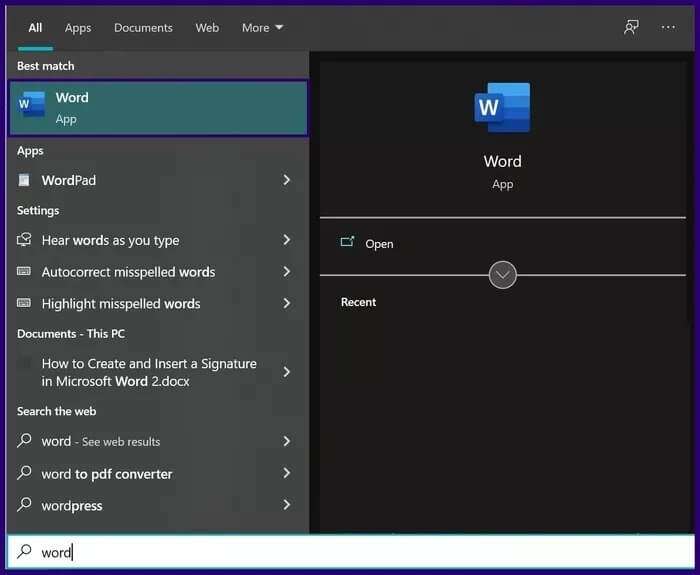
Perlengkapan 2: Klik pada bagian dokumen tempat Anda ingin memasukkan baris tanda tangan.
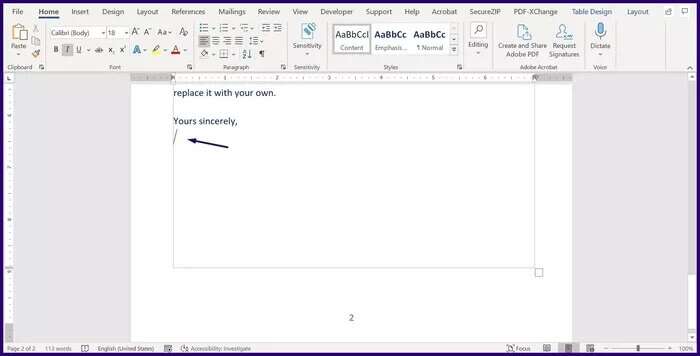
3: في Bilah File , Klik Menyisipkan.
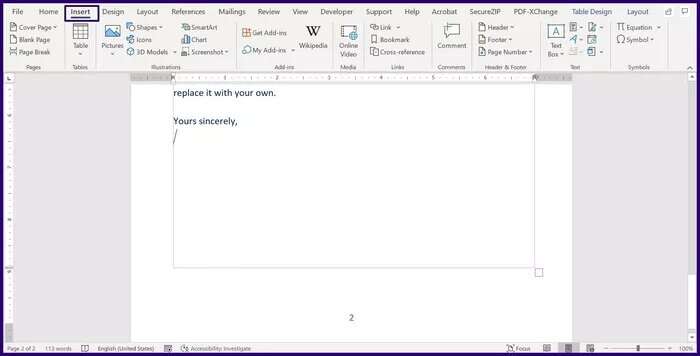
Perlengkapan 4: Menemukan Garis tanda tangan dari pilihan.
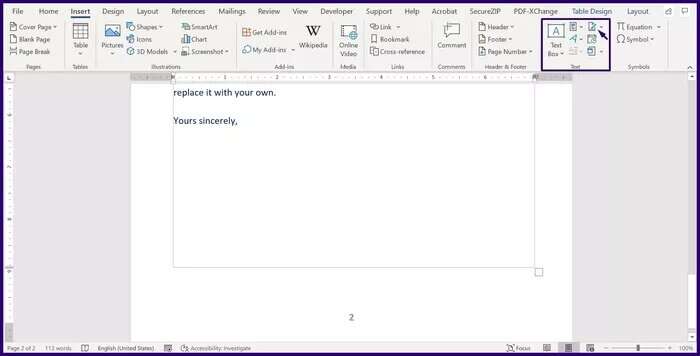
Perlengkapan 5: Di bawah grup teks, ketuk Tambahkan baris tanda tangan.
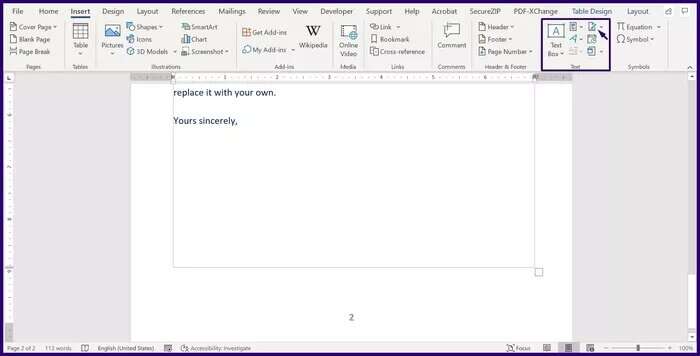
6: Menemukan Microsoft Office Signature Line.
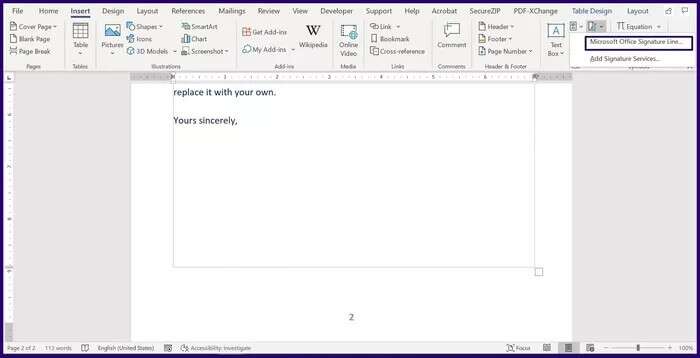
Perlengkapan 7: pergi ke alun-alun Pengaturan tanda tangan OhTambahkan nama orangnya Siapa yang harus menandatangani dokumen di kotak tanda tangan yang disarankan. Anda juga dapat menyertakan alamat penanda tangan di kotak Alamat penanda tangan yang disarankan.
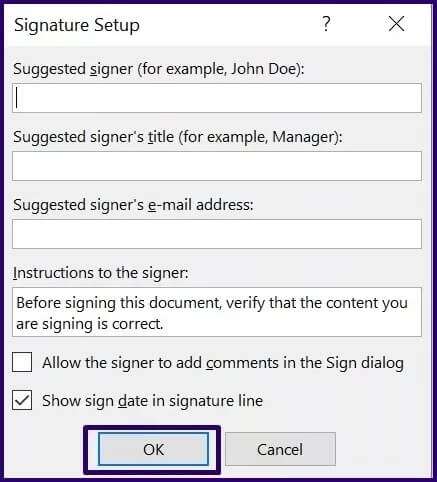
Perlengkapan 8: Klik "OKE" , dan Word harus menyisipkan baris tanda tangan ke dalam dokumen Anda.
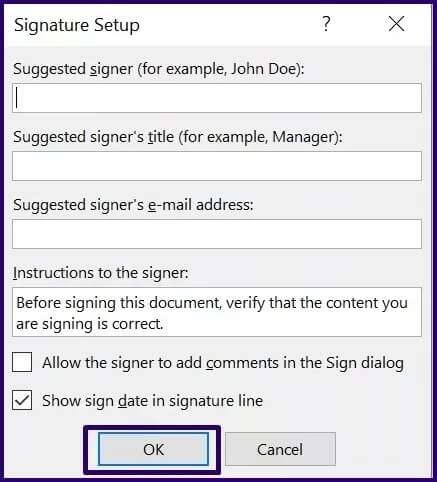
9: Simpan dokumen Word.
Masukkan tanda tangan tulisan tangan
Setelah membuat baris tanda tangan, langkah terakhir adalah menyisipkan tanda tangan tulisan tangan yang Anda buat sebelumnya ke dalam dokumen Microsoft Word Anda. Berikut adalah langkah-langkah yang harus diikuti:
Perlengkapan 1: menyalakan dokumen Microsoft Word.
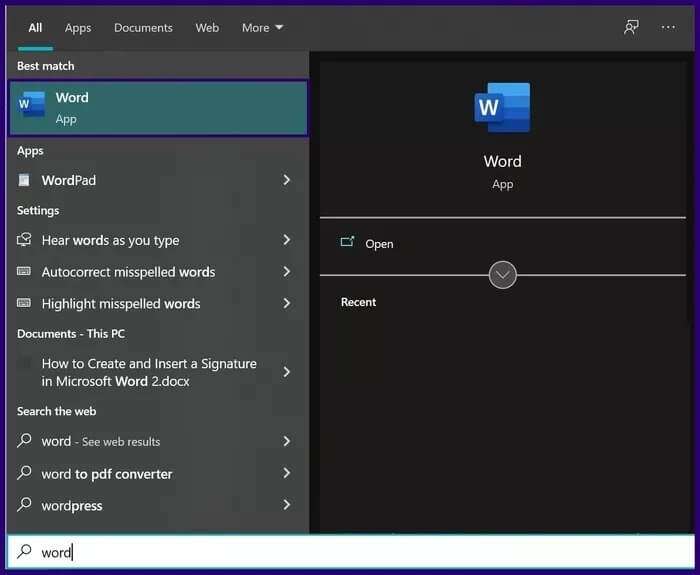
Perlengkapan 2: Tempatkan penunjuk tetikus Anda pada garis tanda tangan Klik dua kali untuk memulai dialog pendaftaran.
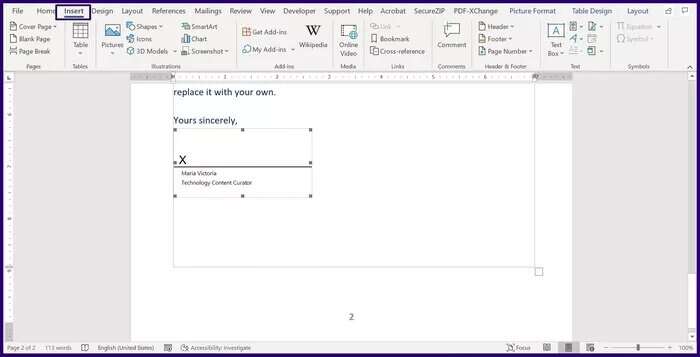
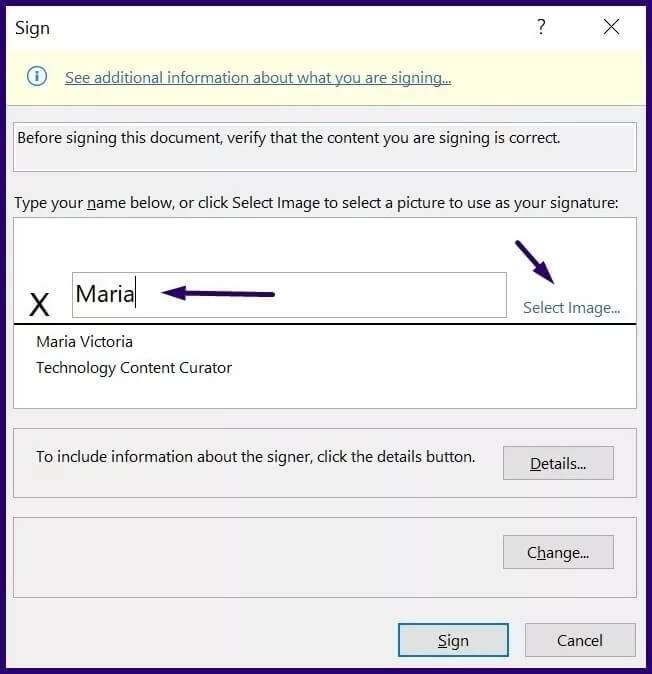
Perlengkapan 4: Menemukan tambahkan gambar dari berkas.
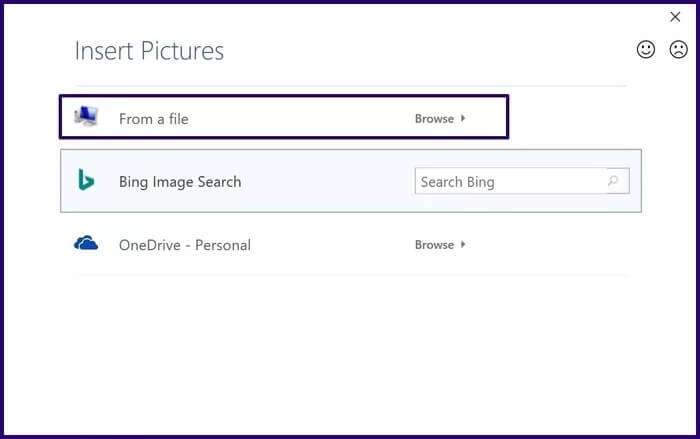
6: Menemukan Registrasi Itu harus dilakukan Microsoft Word masukkan tanda tangan Anda dalam dokumen.
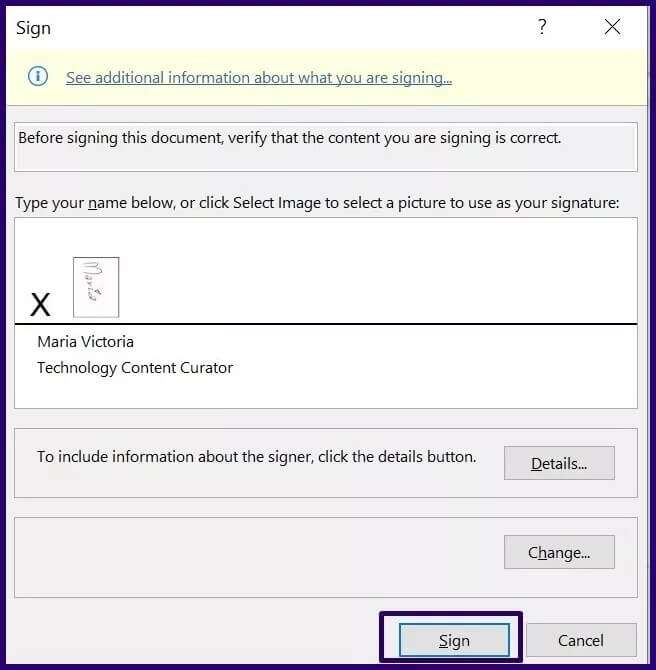
Sertakan teks yang diketik dengan tanda tangan yang dapat digunakan kembali
Jika Anda ingin menambahkan detail lain seperti jabatan, detail kontak, dll. ke tanda tangan, Anda dapat menggunakan Quick Parts untuk ini. Berikut cara kerjanya:
Perlengkapan 1: menyalakan dokumen Microsoft Word.
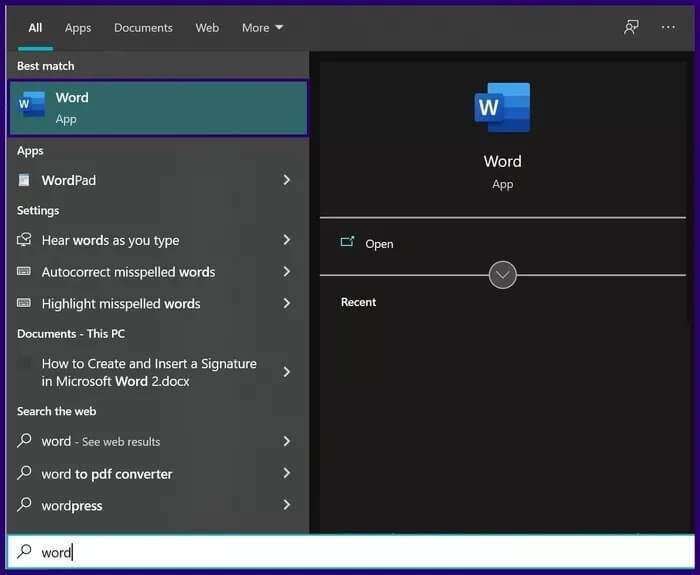
Perlengkapan 2: Tempatkan kursor mouse Anda di tempat yang ingin Anda tanda tangani dan klik "Menyisipkan" dari kaset.
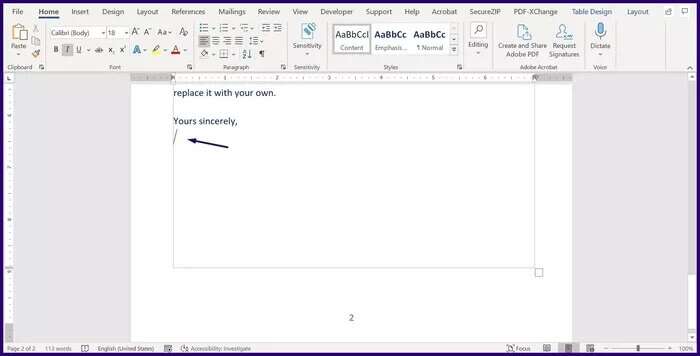
3: Menemukan tambahkan gambar dari berkas.
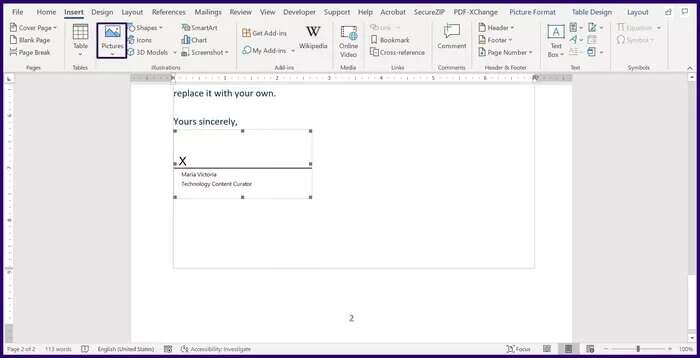
Perlengkapan 4: Ketik teks yang ingin Anda sertakan dalam gambar.
Perlengkapan 5: Menemukan gambar tanda tangan dengan teks.
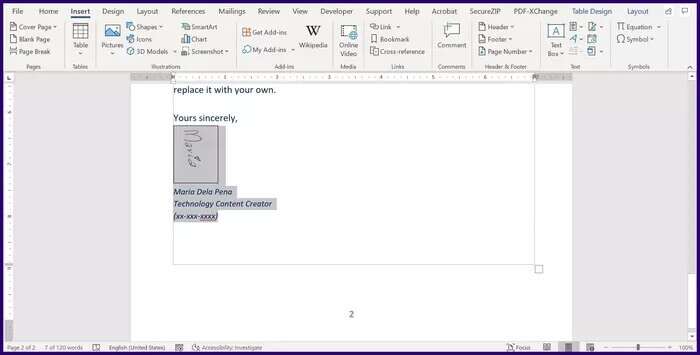
6: Klik "Menyisipkan" lalu pilih "Suku Cadang Cepat".
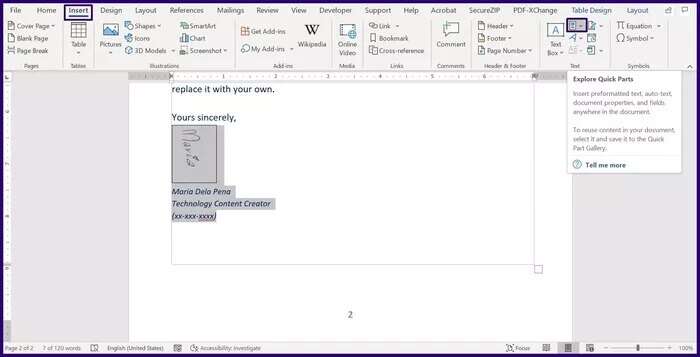
Perlengkapan 7: Klik Simpan Pilihan ke Galeri Bagian Cepat Untuk memulai dialog.
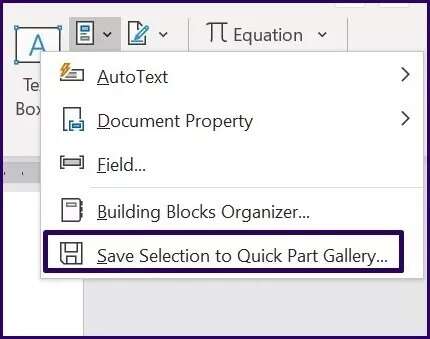
Perlengkapan 8: Masukkan nama untuk blok tanda tangan dan klik "OKE".
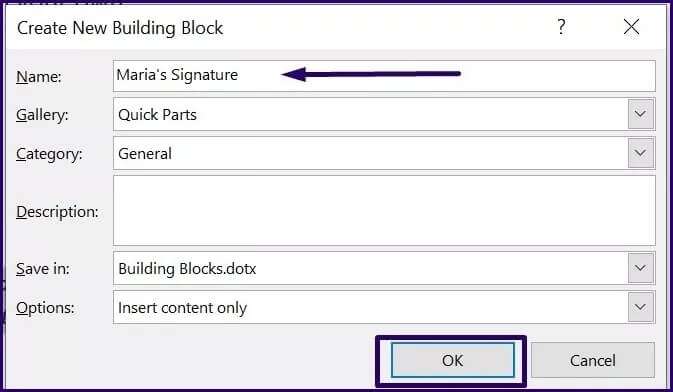
9: Menemukan Bagian cepat Dan klik pada tanda tangan yang baru dibuat untuk memasukkannya ke dalam dokumen.
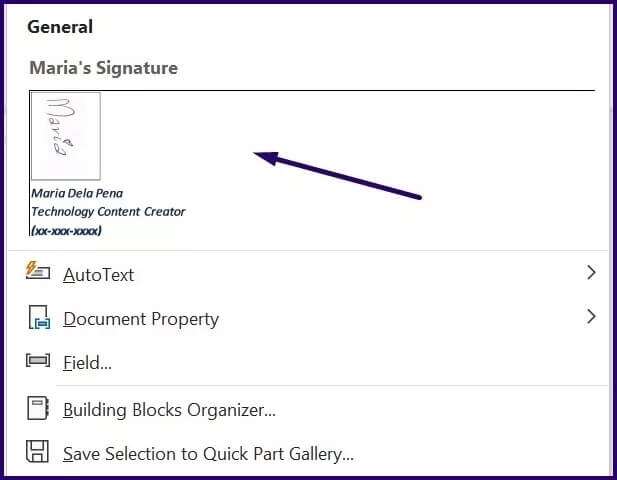
Kegunaan lain untuk suku cadang cepat
Anda dapat memilih untuk membuat tanda tangan di Microsoft Word menggunakan fitur Garis Tanda Tangan atau Bagian Cepat. Anda dapat gunakan "Suku Cadang Cepat" لBuat Template Anda dapat menggunakannya sebagai dokumen Word atau sebagai alternatif dalam surat, dengan mengikuti langkah-langkah di atas Anda akan mempelajari cara membuat dan menyisipkan tanda tangan di Microsoft Word.Cara membuat dan menyisipkan tanda tangan di Microsoft Word